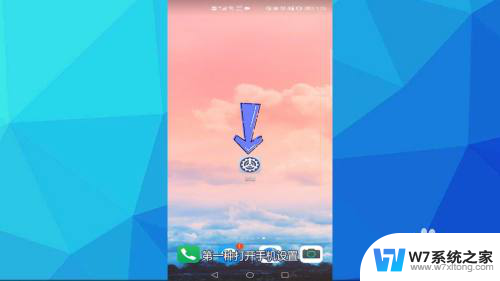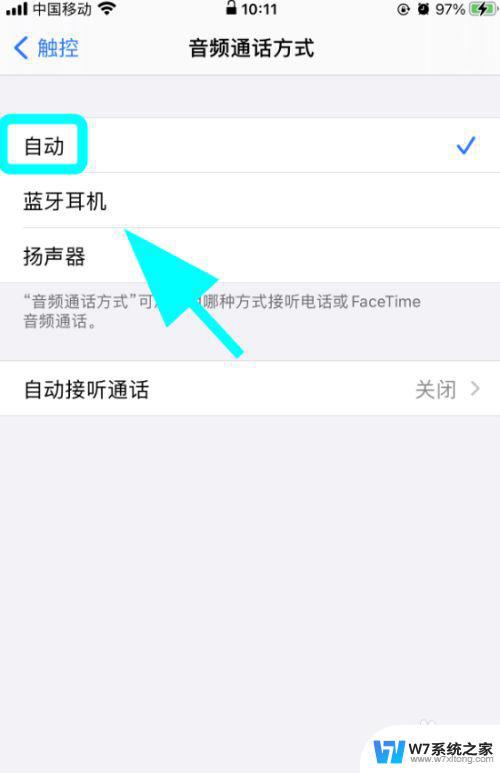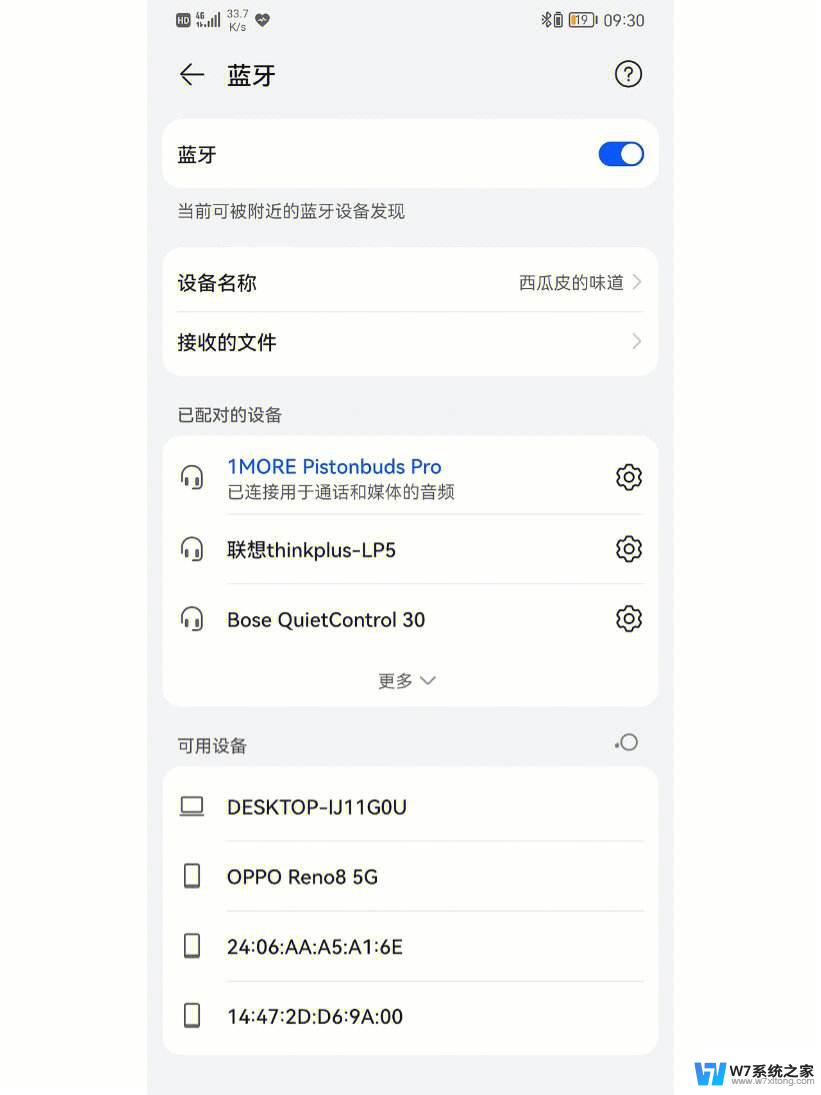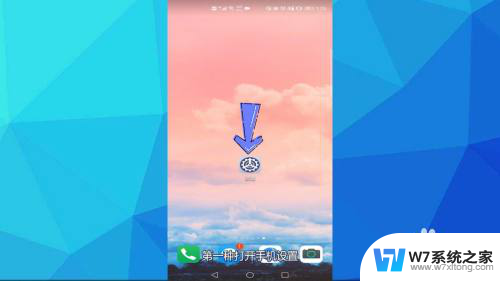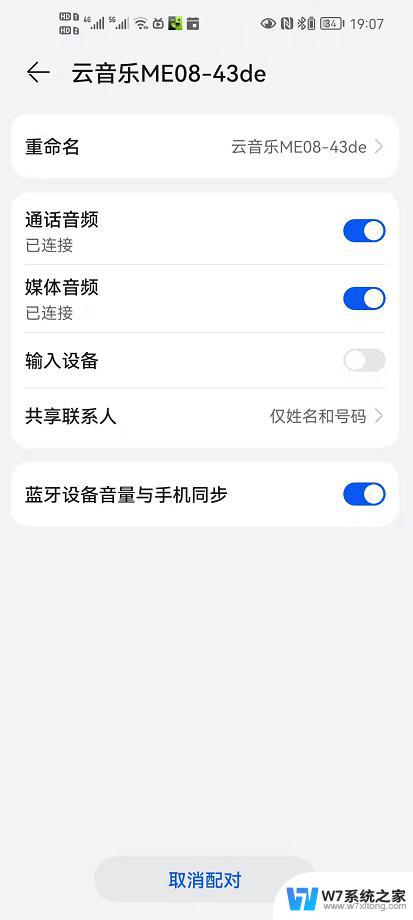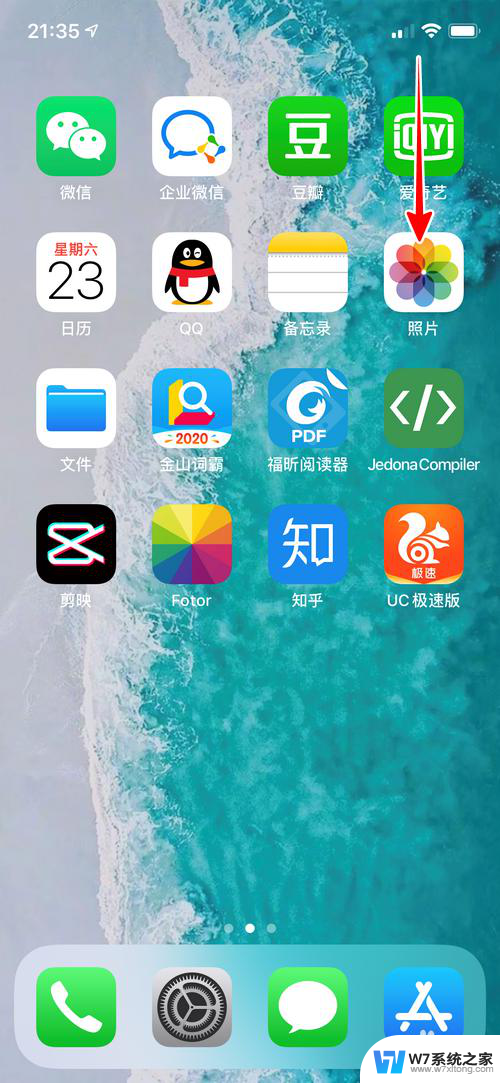hd音频开启后蓝牙没声音 蓝牙连接后音频没有声音
在现代科技日益发达的时代,蓝牙技术成为了我们生活中不可或缺的一部分,有时候我们可能会遇到一些问题,比如在开启了HD音频后,却发现蓝牙设备无声音输出;或者在成功连接了蓝牙设备后,音频却依然无法播放出声音。这些问题的出现不仅令人困扰,也让我们对蓝牙技术的可靠性产生了一些疑问。为什么会出现这样的情况呢?我们有什么办法可以解决呢?让我们一起来探讨一下。
方法如下:
1.首先蓝牙适配器不要插在电脑上,安装千月蓝牙驱动,安装好后,提示重启。只有重启后才能用
2.重启后,插上蓝牙适配器。驱动加载完成后,启动蓝牙,配对你的蓝牙耳机,一般配对密码0000

3.选择连接高质量音频,如果有声音就不要再往下了,没有声音继续往下
4.右击桌面我的电脑→管理→设备管理器→声音、视频和游戏管理器,看有没有Bluetooth AV Audio,你应该没有,应该是Bluetooth Audio
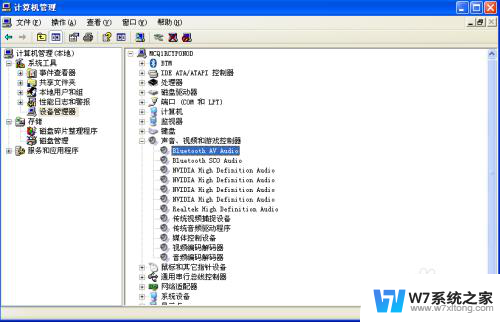
5.右击Bluetooth Audio更新驱动程序,选择从列表,下一步
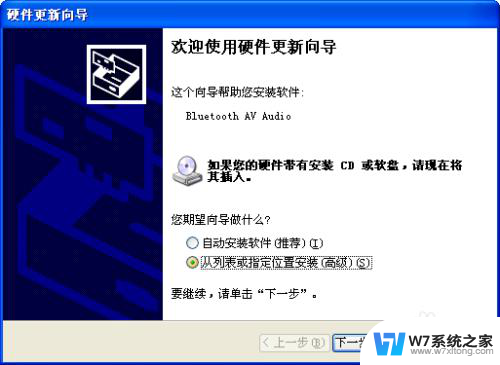
6.选择不要搜索,下一步
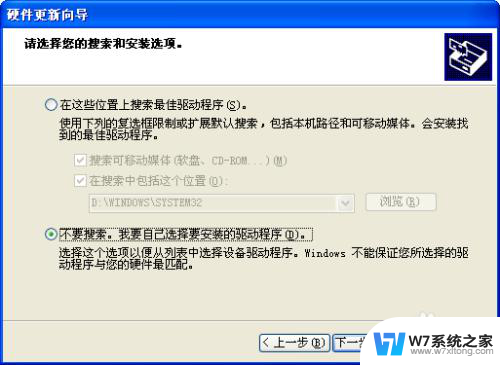
7.选择Bluetooth AV Audio,下一步安装。安装完成后,提示重启就可以了(我没重启也可以的)
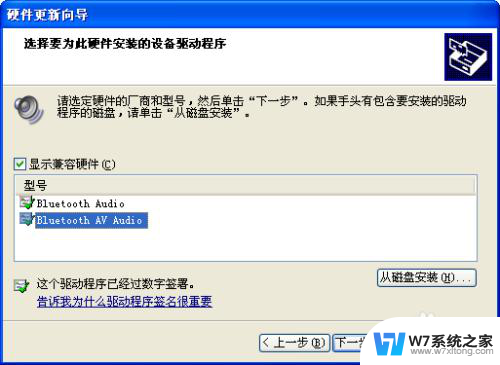
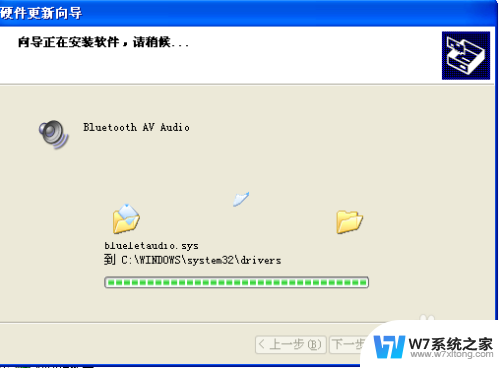
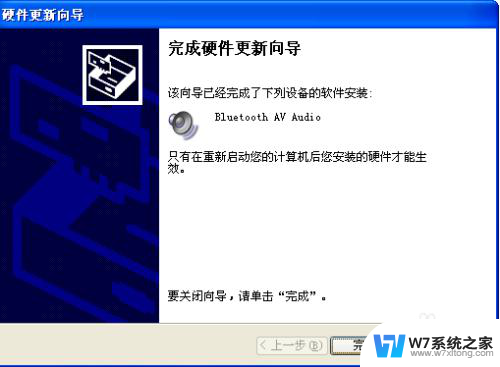
8.祝君好运
以上就是关于开启HD音频后蓝牙无声的全部内容,如果您遇到相同的问题,可以按照以上方法解决。